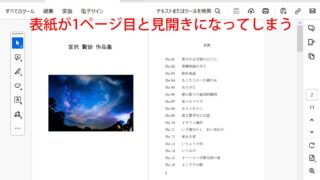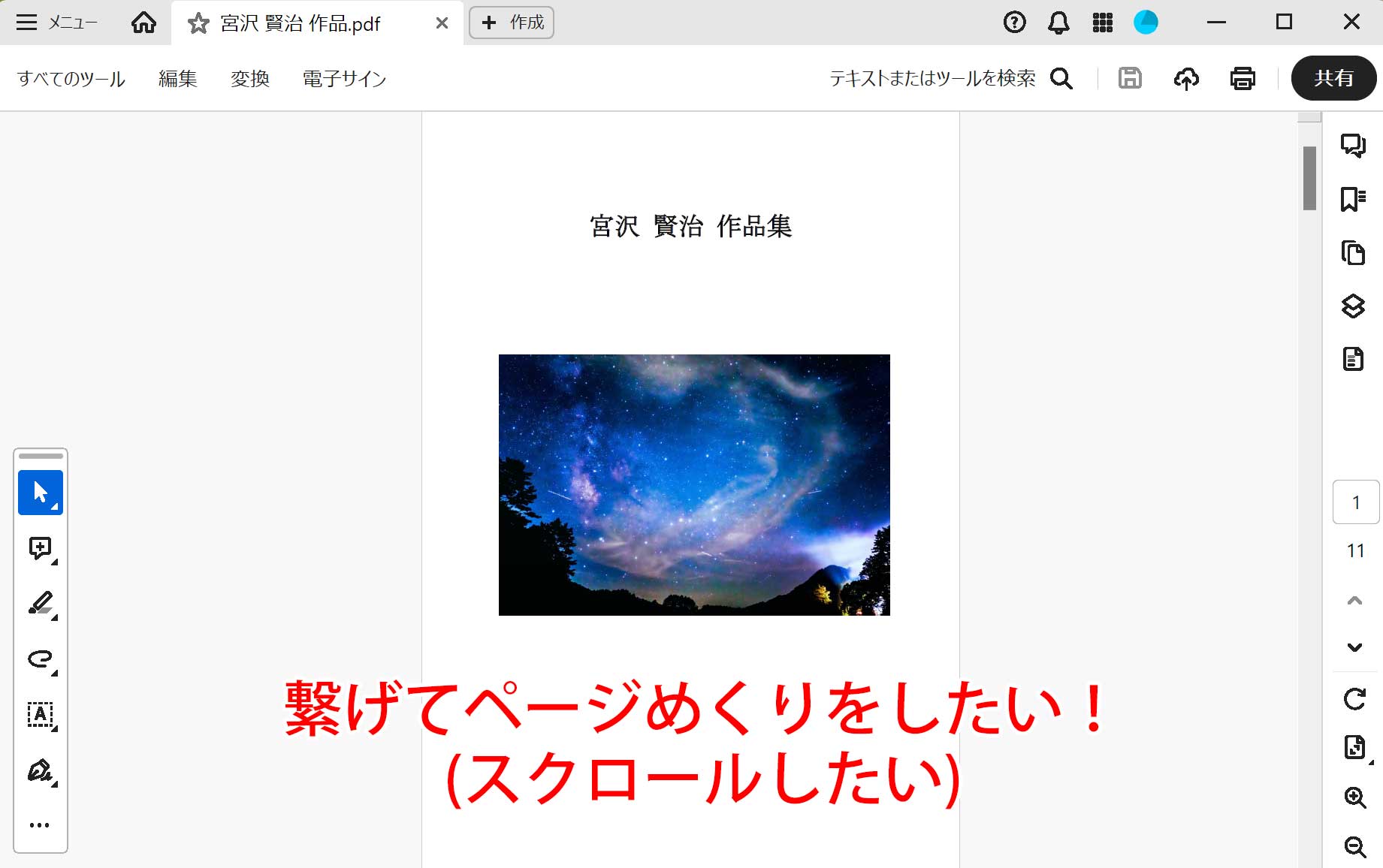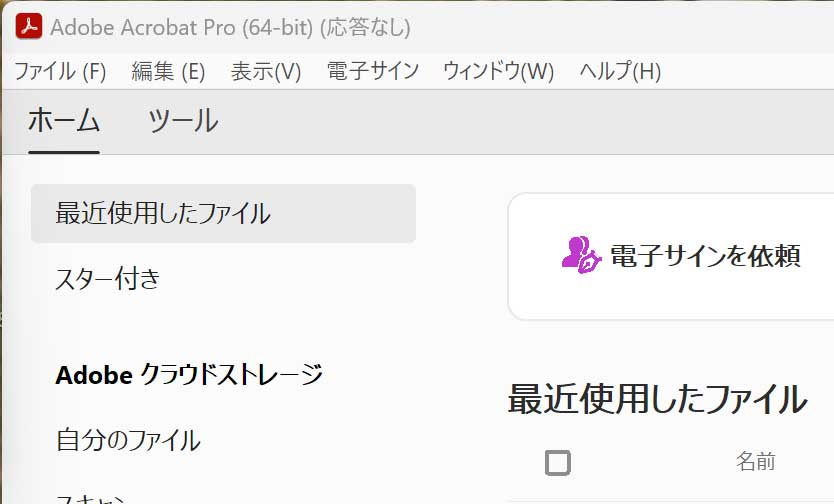Acrobat/Adobe ReaderでPDFの表示を2枚並べて表示する方法を紹介します。いわゆる、本を広げた時の見開き表示という機能になります。
ここでは、Windows PC・パソコン版のAcrobatで説明していきます。Macの方はご自身の画面と置き換えてご覧ください。
2023~2024年の間に、Acrobat/Adobe Readerの画面(UI)が変更になりました。
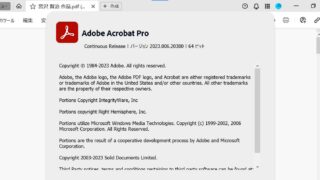
変更の過渡期なので、それぞれのバージョンで操作方法を紹介します。
最新版 Acrobat/ReaderでPDFを2枚並べて表示する方法
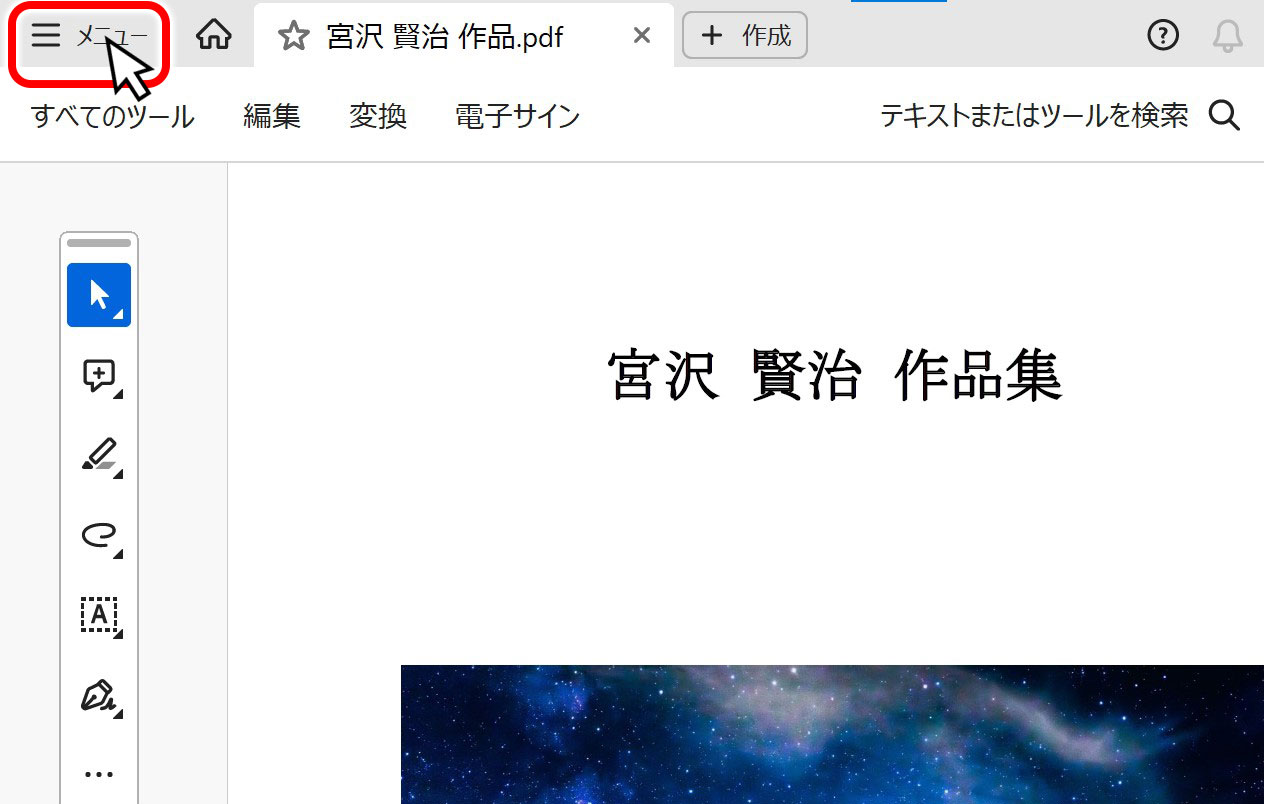
2つに並べて見開き表示させたいPDFを読み込みます。そして、左上の「メニュー」をクリックします。

表示されたメニューから、(1)「表示(W)」→(2)「ページを表示(I)」→(3)「見開きページ表示(P)」の順で、クリックします。
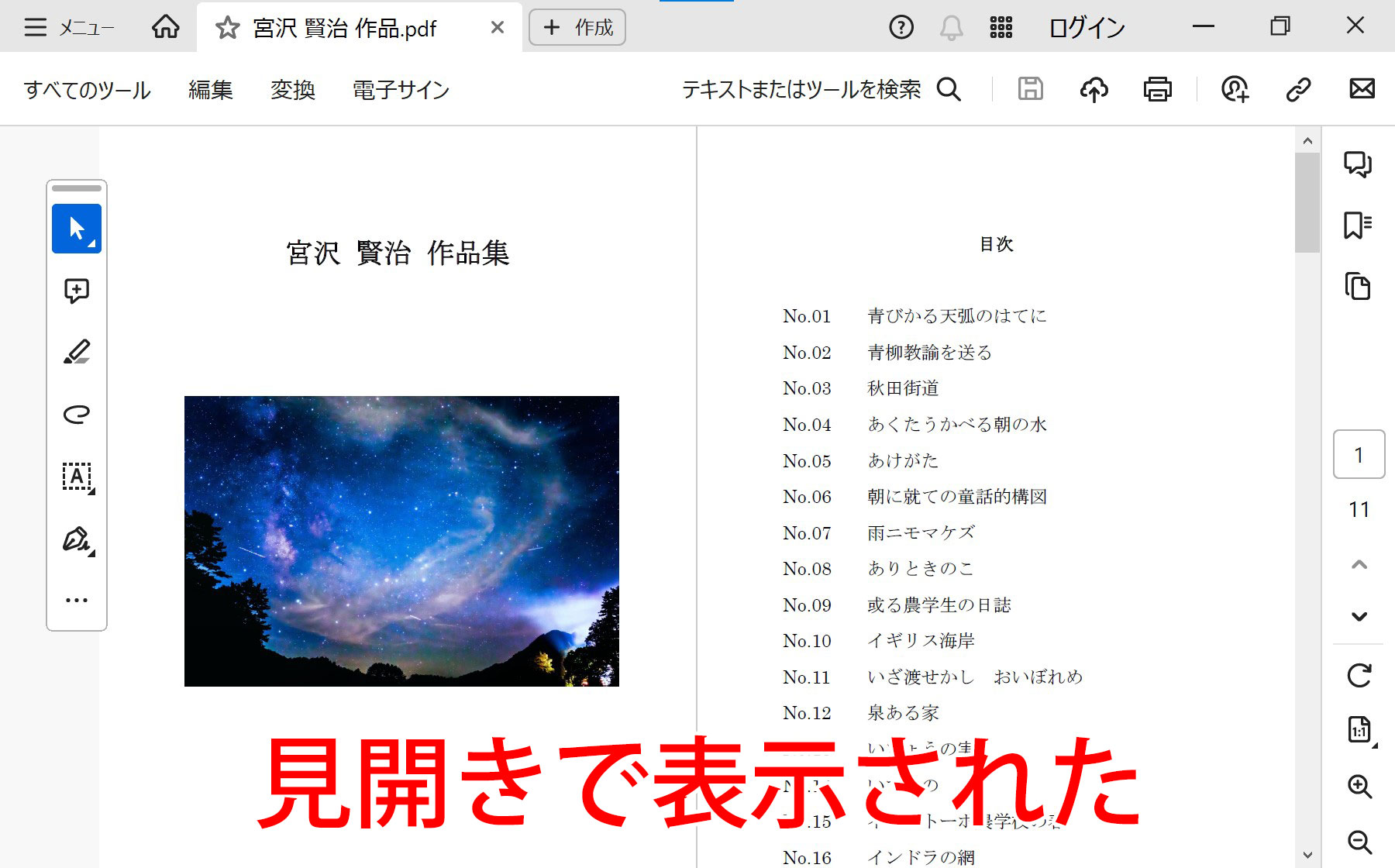
PDFが2枚横並びの見開きで表示されるようになりました!
2024年以前のAcrobat/ReaderでPDFを2枚並べて表示する方法
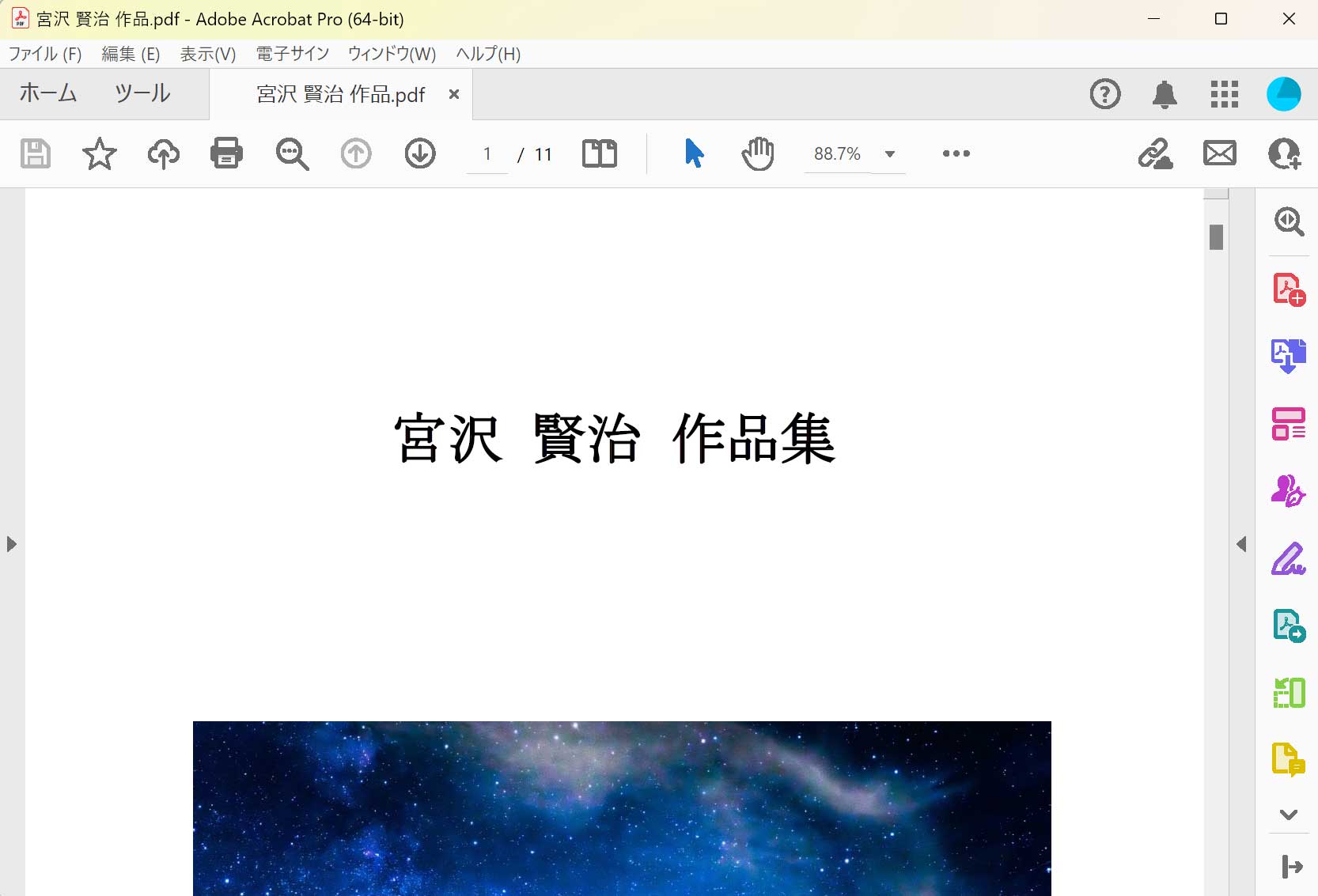
2つに並べて見開き表示させたいPDFを読み込みます。
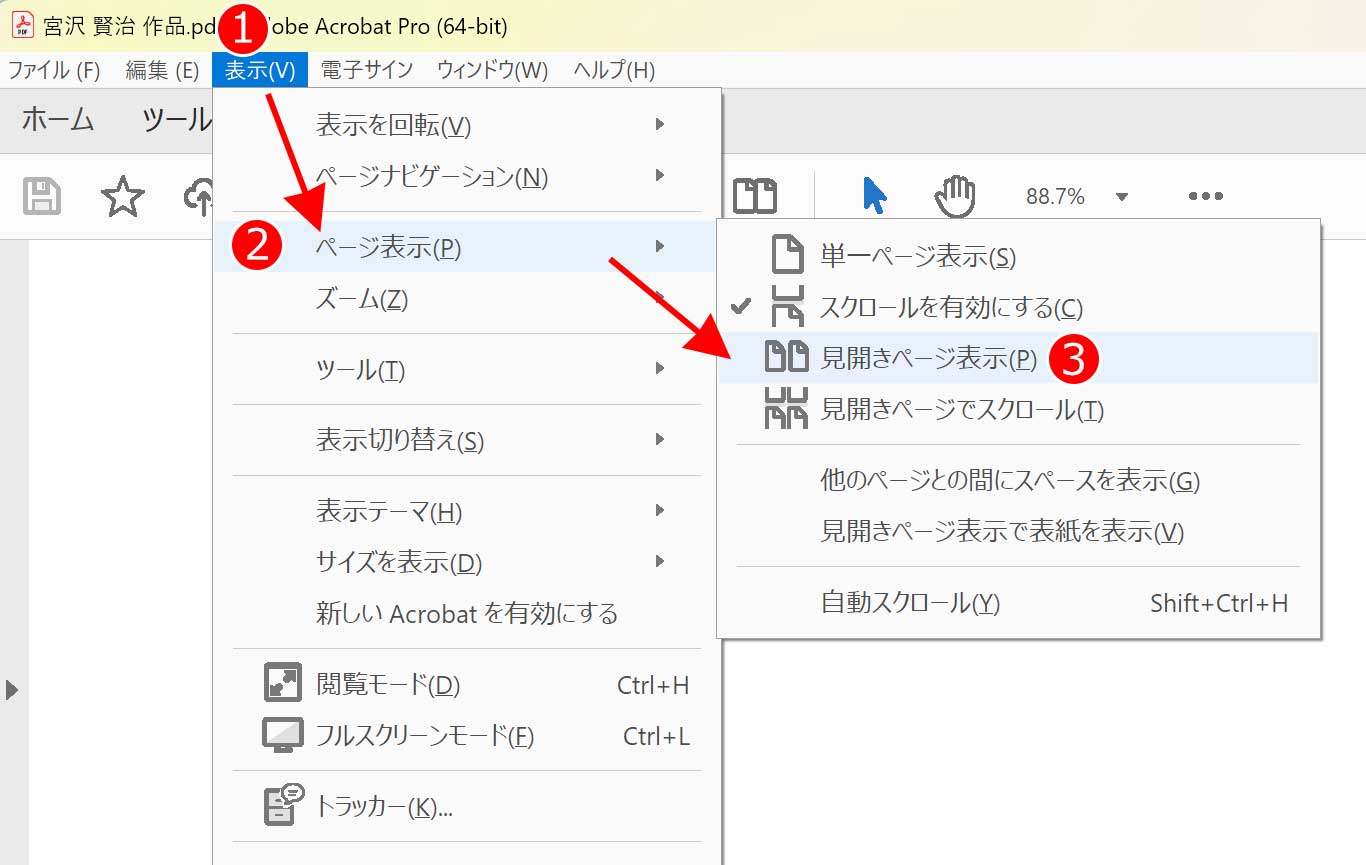
上部メニューから、(1)「表示(W)」→(2)「ページ表示(P)」→(3)「見開きページ表示(P)」の順で、クリックします。
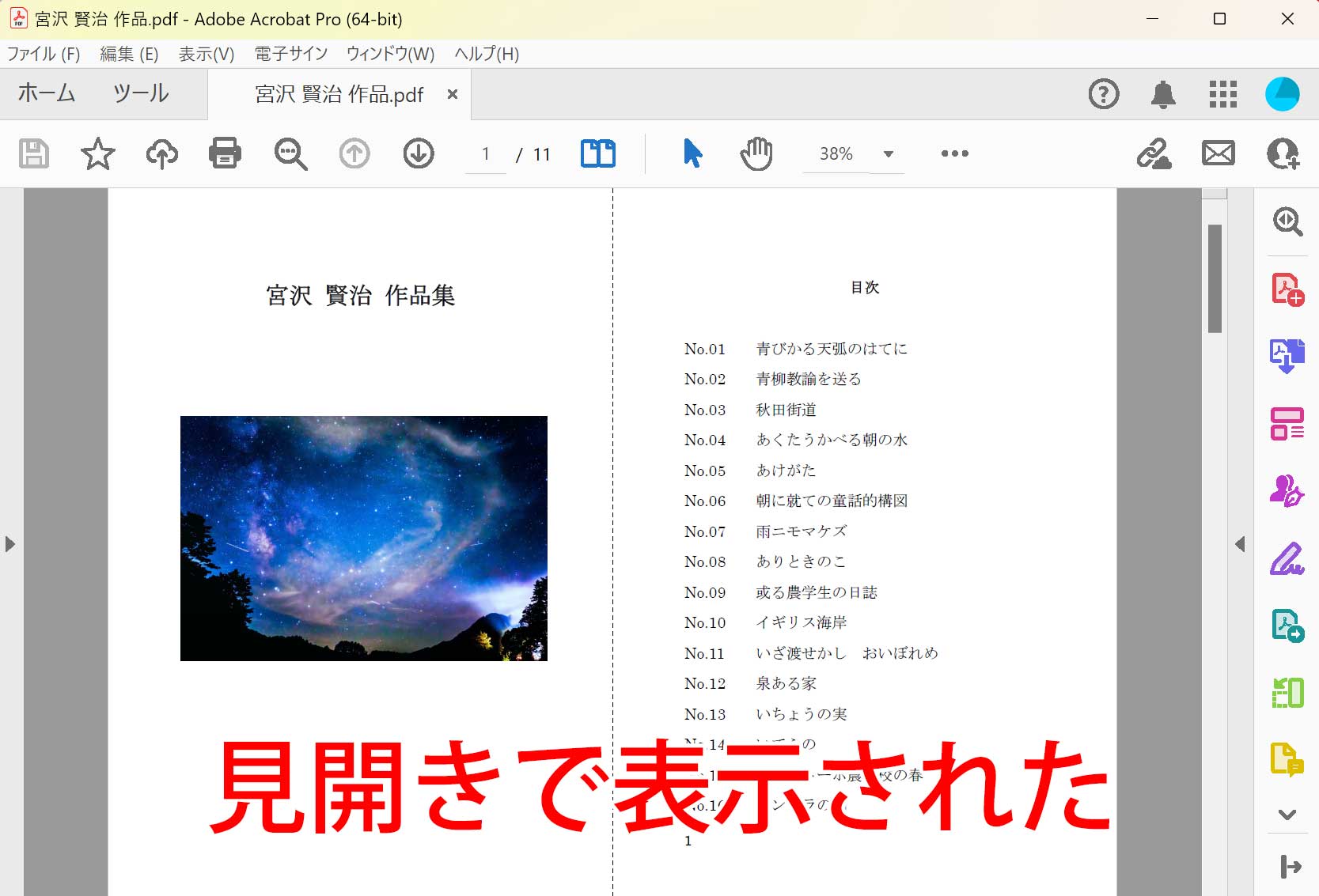
PDFが2枚横並びの見開きで表示されるようになりました!
PDFを2枚横並びの見開き表示する利点
本、雑誌、カタログ、パンフレット、説明書など2ページを跨ぐ・わたる構成になっている文章は、見開きにすることで、本で読んだ時のようなデザイン・レイアウトで読むことが出来ます。
2枚にわたる、1枚絵としての写真・デッサンや漫画などは1ページ毎にすると、構図が崩れ、イメージ全体を掴むことが難しく理解しにくくなります。
また、左に文章、右に解説図などの教科書的な書籍(PDF)も同様で学習効率が悪くなります。
また、画面いっぱいに一度にたくさんの情報が表示できるため、作業効率も良くなります。
ぜひ、見開き表示はメリットが大きいので、試してみてください。
関連記事